Как да деактивирам Изпращане на връзка към вашите устройства в Chrome
съвети и трикове за Android / / August 05, 2021
За да направи връзката по-достъпна, браузърът Chrome има тази функция, наречена „Изпратете до вашите устройства. " В него са изброени всички устройства, от които сте влезли в браузъра Chrome. Очевидно в днешната дата човек най-малко използва компютър, един или два смартфона. И така, Send to Your Devices поддържа всичко свързано, така че когато потребителят превключи от компютър на мобилен, той все още може да има достъп до своя избор на уеб страници.
Тази функция ще бъде активна само когато сте включили синхронизирането за акаунта в Gmail, в който сте влезли на устройството си. Това е полезна функция за някой, който използва множество устройства. Въпреки това, може да има и други потребители, които не биха искали всяка уеб страница да се изпраща на техните мобилни устройства или компютър. И така, в това ръководство ще ви кажем как да деактивирам Изпращане на връзка към вашите устройства в Chrome.

Съдържание
-
1 Как да деактивирам Изпращане на връзка към вашите устройства в Chrome
- 1.1 Как да деактивирам Изпращане на връзка към вашите устройства на Windows / macOS
- 1.2 Как да деактивирам Изпращане на устройства за връзка в Android OS
- 1.3 Как да деактивирам Изпращане на връзка към устройства на iOS
- 2 Можем ли да активираме отново опцията Изпращане на връзка към вашите устройства.?
Как да деактивирам Изпращане на връзка към вашите устройства в Chrome
Ще обясним деактивирането на функцията Изпращане до вашето устройство за различни платформи като Windows / macOS PC, Android OS и iOS.
Как да деактивирам Изпращане на връзка към вашите устройства на Windows / macOS
Ако деактивираме тази функция, след като щракнем с десния бутон върху който и да е активен раздел в интернет, няма да видим изпрати на устройството функция в лентата на състоянието. Сега, нека да обясним стъпките, които ще ви помогнат да направите това.
Етап 1 На открито Браузър Chrome, щракнете върху трите точки от дясната страна на екрана.
Стъпка 2 Когато се отвори падащото меню, щракнете върху Настройки
Стъпка-3 Кликнете върху Синхронизиране и услуги на Google > Щракнете върху Управление на синхронизирането
Стъпка-4 Ще видите няколко раздела. Превъртете надолу до Отворени раздели. Докоснете превключвателя, за да го изключите / деактивирате.
Това е. Сега всеки активен раздел няма да бъде изпратен до други мобилни устройства, на които сте влезли в Chrome.
Сега да преминем към Android OS и да видим как можем да постигнем същото на Android смартфон.
Как да деактивирам Изпращане на устройства за връзка в Android OS
Деактивирането на функцията няма да показва отворени активни раздели на други устройства, когато докоснете менюто „Последни раздели“ на вашето устройство с Android.
- Отидете в менюто в Браузър Chrome чрез залепване с три точки. Натисни Настройки.
- Отидете на Настройки > докоснете Синхронизиране и услуги на Google> докоснете Управление на синхронизирането.

- Под Управление на синхронизирането, има списък с квадратчета за отметка.
- Докоснете, за да махнете отметката от опцията Отваряне на раздели.
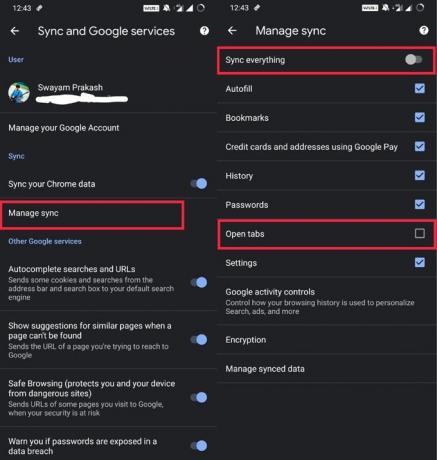
Сега уеб страниците, отворени и изпратени от други устройства, няма да са налични на вашето устройство Android. На активната уеб страница повече няма да виждате опцията за изпращане на уеб страницата до друго устройство, в което сте влезли в браузъра Chrome.
Как да деактивирам Изпращане на връзка към устройства на iOS
Сега нека проверим как можем да деактивираме Изпращане на връзка към вашите устройства на устройства, работещи с iOS. Стъпките са почти същите като тези, които направихме на устройства с AndroidOS.
- Отидете в менюто в Браузър Chrome чрез залепване с три точки. Натисни Настройки.
- Отидете на Настройки > докоснете Синхронизиране и услуги на Google> докоснете Управление на синхронизирането
- Ще видите списък с опции с превключватели. Превъртете надолу до Отворени раздели.
- Докоснете Отворени раздели превключва, за да го деактивира.
- Сега натиснете Готово, за да запазите настройките
Също може да харесате,
- Как да блокирам всеки уебсайт в Google Chrome с помощта на функцията за цифрово благосъстояние
- Трик за налагане на тъмен режим в уеб страниците на Google Chrome
Можем ли да активираме отново опцията Изпращане на връзка към вашите устройства.?
Разбира се, възможно е да активирате отново тази функция на всяко ваше устройство, чрез което сте влезли в Chrome. Всичко, което трябва да направите, е да отидете в Настройки в Chrome. Под Управление на синхронизирането трябва да докоснете превключвателя на отворените раздели, за да активирате функцията.
И така, това беше всичко за това как да деактивирате опцията Изпращане на връзка към вашите устройства в браузъра Google Chrome. Надяваме се, че това ръководство е било полезно за вас.
Swayam е професионален технически блогър с магистърска степен по компютърни приложения и също има опит с разработването на Android. Той е убеден почитател на Android Android OS, Освен технологичните блогове, той обича да играе, да пътува и да свири / преподава китара.



